Microsoft Internet Explorer har alltid vært et ganske nysgjerrig program på den måten det fungerer, ikke minst på grunn av den lille løsningen jeg skal snakke om her. Det kan ikke virke som en så stor sak, men mange brukere foretrekker å ha Internet Explorer når den åpnes, vises i fullskjerm eller maksimert vindu.
Dette høres ikke ut for vanskelig å oppnå på grunn av det, bare klikk på Internet Explorer-ikonet i Start-menyen, hurtigstart eller på skrivebordet. Klikk deretter på maksimeringsknappen og lukk nettleseren. Når det startes opp igjen, vil vinduet maksimeres. Eller slik skulle du tro ... Faktisk har dette problemet eksistert i mange år og på flere versjoner av Internet Explorer også. Det rare er at programmet oppfører seg ofte som om det har to forskjellige innstillinger for å kontrollere størrelsen på nettleservinduet. En hvis du starter Internet Explorer fra Start-menyen, hurtigstart, skrivebord eller et festet ikon på oppgavelinjen. Og hvis du klikker på noe som en Internett-snarvei på skrivebordet ditt eller får tilgang til favorittene dine et sted som Start-menyen, kan du få et nettleservindu i en helt annen størrelse!
Etter å ha bladd på noen nettsteder, vil jeg noen ganger åpne et NYTT Internet Explorer-vindu fra en lenke. Dette kan gjøres ved å høyreklikke på lenken -> Åpne i nytt vindu, eller skifte klikke på lenken som åpner den i et nytt vindu. Selv om vinduet jeg klikker på er et fullt maksimert vindu, får jeg det samme problemet som ovenfor, og det vil åpne det nye vinduet som den lille standardstørrelsen. Du skulle tro at det å åpne et nytt vindu fra et maksimert vindu også ville gjøre det nye maksimalt, men dette er ikke alltid tilfelle ...

Dette har blitt litt frustrerende ettersom vinduet alltid trenger størrelse på manuelt. Dessverre ser det ikke ut til å være en universell enkel løsning for dette, og det som fungerer for en person ser ikke alltid ut til å fungere for en annen. Her er kjent løsning som kan hjelpe deg med å komme deg rundt dette irriterende problemet. Selv om dette ikke maksimerer vinduet i sin sanneste forstand, endrer det i det minste størrelsen på vinduet for å fylle skjermen hver gang.
1. Start Internet Explorer, høyreklikk på en hvilken som helst lenke på en webside og velg Åpne i et nytt vindu, eller skift klikk på lenken. Alternativt kan du åpne en webside gjennom et snarveisikon for Internett.
2. Gå tilbake til det opprinnelige Internet Explorer-vinduet du åpnet, og lukk det.
3. Forsikre deg om at ingen andre vinduer er åpne på skrivebordet bortsett fra det andre nettleservinduet, høyreklikk på oppgavelinjen og velg “Tile Windows Horizontally” for XP eller “Show Windows Side by Side” for Windows 7.
Dette vil fylle nettleservinduet for å fylle skjermen. Ikke bruk maksimeringsknappen i vinduet, da den ikke fungerer og ikke vil beholde vindusstørrelsen.
4. Lukk nettleservinduet og prøv å åpne det nye vinduet på samme måte som du gjorde fra trinn 1.
Hvis du fortsatt har problemer med å maksimere Internet Explorer-vinduene riktig, er her et par nyttige verktøy som kan hjelpe.
IE New Window Maximizer
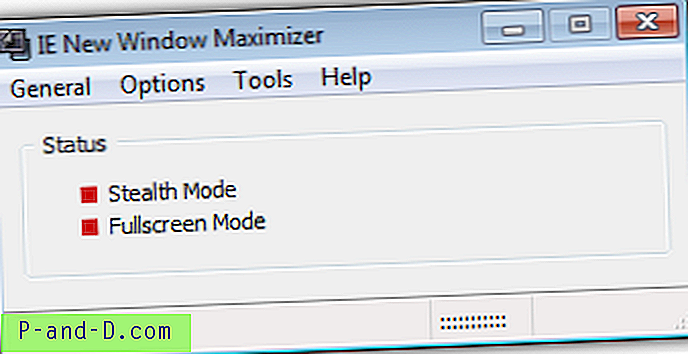
Dette lille verktøyet kan automatisk maksimere alle Internet Explorer- og Outlook Express-vinduer i forgrunnen eller i bakgrunnen ved å bruke Ctrl-tasten. Det er også i stand til å skjule eller lukke alle IE-vinduer via en hurtigtast, og la vinduer åpnes i fullskjermmodus, som er det samme som å trykke på F11. Som en tilleggsbonus kan IE New Window Maximizer også konfigureres for å lukke popup-vinduer i nettleseren.
Den er testet og fungerer bra på XP IE8 og Windows 7 IE9 32-bit.
Autosizer
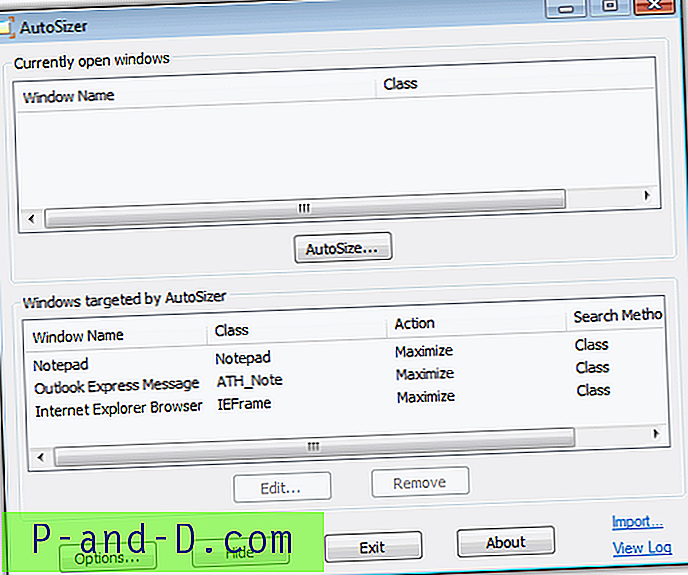
Autosizer er litt mer allsidig enn IE New Window Maximizer fordi det fungerer på omtrent ethvert program som har et vindu som kan maksimeres, minimeres, endres størrelse osv. Det gode er at du også kan angi vinduets størrelse og posisjon manuelt, og også legg den på toppen av andre vinduer. Noe av stor bruk for brukere med flere monitorer er at Autosizer kan få beskjed om å maksimere vinduer til bestemte skjermer.
Kompatibel med Windows 98 til Windows 7. Testet og fungerer bra på XP IE8 og Windows 7 IE9 32-bit.





